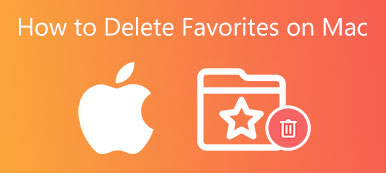W tym przewodniku omówimy, jak to zrobić usuń historię wyszukiwania i przeglądania na Macu. Przechowywanie tak dużej ilości historii na komputerze jest niebezpieczne. Po pierwsze, każdy może uzyskać to, co szukał lub przeglądał, gdy korzysta z komputera. Co więcej, historia może zakłócić Twoją aktywność w Internecie. Oczywiście najlepszym rozwiązaniem jest usunięcie ich wszystkich z komputera. Abyś mógł chronić swoją prywatność i poprawić wydajność.
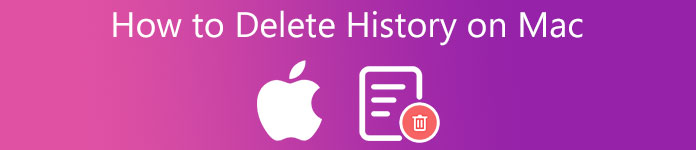
- Część 1: Jak ręcznie usunąć historię na komputerze Mac?
- Część 2: Najlepszy sposób na trwałe usunięcie historii Safari na Macu
- Część 3: Często zadawane pytania dotyczące usuwania historii Safari na komputerze Mac
Część 1: Jak ręcznie usunąć historię na komputerze Mac?
Według naszych badań najpopularniejszymi przeglądarkami internetowymi wśród użytkowników komputerów Mac są Safari, Google Chrome i Firefox. Dlatego poniżej wyjaśniamy, jak usunąć historię na komputerze Mac.
Sposób 1: Jak usunąć historię wyszukiwania Safari na Macu?
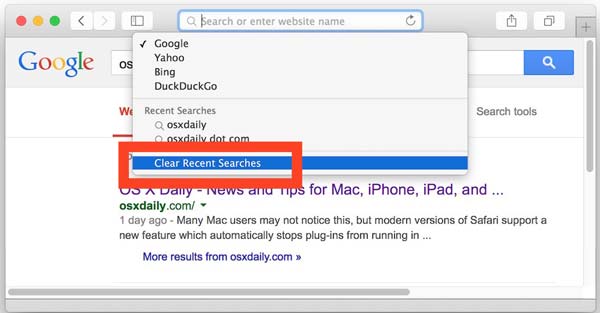
Krok 1Otwórz aplikację Safari z folderu Aplikacje lub paska Dock.
Krok 2Kliknij pasek adresu, a otrzymasz listę historii wyszukiwania.
Krok 3Uderz w Wyczyść ostatnie wyszukiwania na liście. Następnie ponownie otwórz Safari, kliknij pasek adresu, a zobaczysz, że historia wyszukiwania Safari została usunięta na Macu.
Note: Jeśli nie chcesz, aby Safari zapamiętywała Twoją historię wyszukiwania, możesz przełączyć się w tryb prywatny. Odwiedzając witrynę, przejdź do filet menu w Safari i wybierz Nowe okno prywatne. Teraz przeglądarka nie zapamięta Twojej historii wyszukiwania ani przeglądania.
Sposób 2: Jak usunąć historię przeglądania Safari na komputerze Mac?
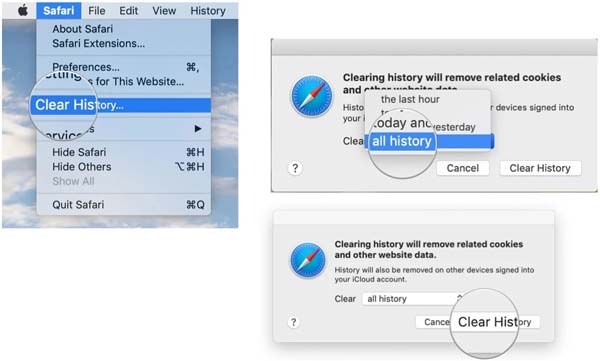
Krok 1Aby usunąć historię przeglądania w Mac Safari, przejdź do Historia menu na górnej wstążce i wybierz Wyczyść historię. Lub wybierz Wyczyść historię Safari menu.
Krok 2Pociągnij w dół Wyczyść opcję i wybierz cała historia lub odpowiedni okres. Kliknij Wyczyść historię aby potwierdzić.
Note: Jeśli próbujesz usunąć określone pozycje historii, otwórz Safari Menu, wybierz Preferencje, idź do Prywatności kartę i wybierz Zarządzaj danymi strony internetowej. Tutaj możesz wybrać niechciane elementy i kliknąć Usunąć przycisk.
Sposób 3: Jak usunąć historię na Mac Chrome
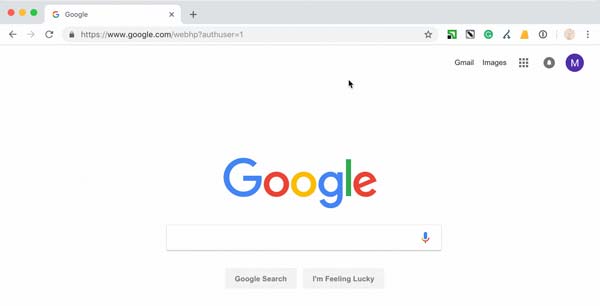
Krok 1Uruchom przeglądarkę, jeśli chcesz usunąć historię w Mac Chrome.
Krok 2Kopiowanie i wklejanie chrome: // settings na pasku adresu i naciśnij Wchodzę klawisz na klawiaturze.
Krok 3Kliknij Wyczyść dane przeglądania na lewym pasku bocznym, a zostanie wyświetlone wyskakujące okno dialogowe.
Krok 4Idź do Zaawansowane zaznacz pola obok Historia przeglądania i inne niechciane przedmioty. Kliknij Usuń daty przycisk na dole.
Sposób 4: Jak usunąć historię w przeglądarce Mac Firefox
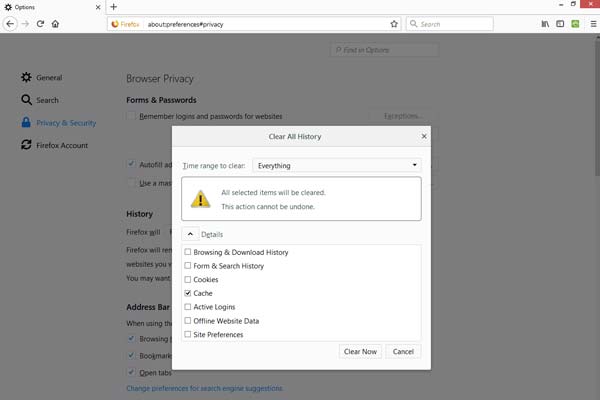
Krok 1Uruchom aplikację Firefox, jeśli chcesz usunąć historię w przeglądarce Mac Firefox, kliknij przycisk Menu przycisk w prawym górnym rogu.
Krok 2Wybierz Historiai wybierz Wyczyść historię.
Krok 3Ustaw odpowiedni okres w Zakres czasu do wyczyszczenia skrzynka. Zaznacz pola obok Historia przeglądania i pobierania i Historia formularzy i wyszukiwania.
Krok 4Uderz w Wyczyść teraz przycisk.
Część 2: Najlepszy sposób na trwałe usunięcie historii Safari na komputerze Mac
Dla początkujących i przeciętnych ludzi Apeaksoft Mac Cleaner to najprostszy sposób na usunięcie historii na Macu bez względu na to, czy używasz Safari, Chrome, Firefox czy innych przeglądarek. Co ważniejsze, jest bardzo łatwy w użyciu.

4,000,000 + Pliki do pobrania
Usuń całą historię na Macu jednym kliknięciem.
Usuń historię wyszukiwania, przeglądania i pobierania.
Dostępne dla prawie wszystkich przeglądarek internetowych, w tym Safari.
Obsługuje szeroką gamę komputerów Mac i laptopów.
Jak usunąć historię na komputerze Mac w partii?
Krok 1Zainstaluj narzędzie do usuwania historiiUruchom najlepsze narzędzie do usuwania historii Maca po zainstalowaniu go na dysku. Kliknij Toolkit w interfejsie domowym, a następnie wybierz Prywatności. To przeniesie Cię do nowego okna.
 Krok 2Historia skanowania na Macu
Krok 2Historia skanowania na MacuNaciśnij przycisk Skanuj, aby rozpocząć wyszukiwanie historii na komputerze Mac. Poczekaj na zakończenie procesu i kliknij Zobacz i wysłuchaj aby wyświetlić je wszystkie. Wybierz przeglądarkę w środkowym panelu, taką jak Firefox, a po prawej stronie zostaną wyświetlone pozycje historii.
 Krok 3 Usuń historię na Macu
Krok 3 Usuń historię na MacuZaznacz pole wyboru obok każdego elementu, który chcesz usunąć, na przykład Historia automatycznego wypełniania, Historia pobierania, Historia logowania, Historia wyszukiwanialub Odwiedź historię. Na koniec kliknij przycisk Wyczyść, aby natychmiast rozpocząć usuwanie historii na komputerze Mac. Po zakończeniu zamknij aplikację, a Twoja przeglądarka będzie czysta i przejrzysta./p> 
Dalsze czytanie:
Jak sprawdzić pamięć na komputerze Mac
Jak usunąć zduplikowane zdjęcia na komputerze Mac
Część 3: Często zadawane pytania dotyczące usuwania historii Safari na komputerze Mac
Dlaczego nie mogę usunąć historii na moim Macu?
Niektórzy zgłaszali, że Wyczyść przycisk zmieni kolor na szary i po kliknięciu nic się nie dzieje. Według naszych badań nie możesz usunąć historii na jednym urządzeniu Apple, jeśli masz włączoną przeglądarkę Safari w preferencjach iCloud. Oznacza to, że Twoja historia jest przechowywana w iCloud, ale nie na dysku twardym. Dlatego nie możesz go usunąć.
Czy powinienem wyczyścić historię na Macu?
Odpowiedź zależy od twojej sytuacji. Jeśli chcesz szybko uzyskać dostęp do odwiedzonych stron internetowych, historia jest wygodna. Aby poprawić wydajność przeglądarki lub usunąć niechcianą historię, możesz postępować zgodnie z naszym przewodnikiem powyżej, aby szybko wyczyścić historię Maca.
Czy wyczyszczenie historii usuwa wszystko na Macu?
Nie. Możesz usunąć całą historię przeglądania i historię wyszukiwania na Macu lub określone elementy. Nawet jeśli usuniesz całą historię, pliki cookie, dane z pamięci podręcznej lub zakładki nie zostaną przerwane. Jednak pasek ulubionych stanie się pusty.
Wnioski
Teraz powinieneś zrozumieć, jak usunąć historię wyszukiwania i / lub przeglądania na Macu, w tym Safari, Google Chrome i Firefox. Bez względu na to, czy chcesz chronić swoją prywatność, czy sprzedać MacBooka, dobrym pomysłem jest usunięcie historii i działań. Udostępniliśmy konkretny przewodnik dla każdej przeglądarki. Z drugiej strony Apeaksoft Mac Cleaner to najprostszy sposób na pozbycie się historii na Macu bez żadnych umiejętności technicznych. Jeśli masz inne pytania dotyczące tego tematu, zostaw swoją wiadomość pod tym postem, a my odpowiemy tak szybko, jak to możliwe.